图片斜了用ps怎么调整斜图片变正如何把斜的图片p正
2019-11-20淘学美 编辑:芃
图片上的物体出现倾斜,一般是由于拍摄角度造成的,比如仰视拍照造成的透视效果,解决的方法就是用ps上的透视变形功能校正,操作比较简单,只要把参照物选好,一件即可完成校正,通过截图简单说明操作步骤。

1、下图中,ps打开的房子图片,可以清楚的看到倾斜了,那么如何校正?下面使用2019版ps做演示,
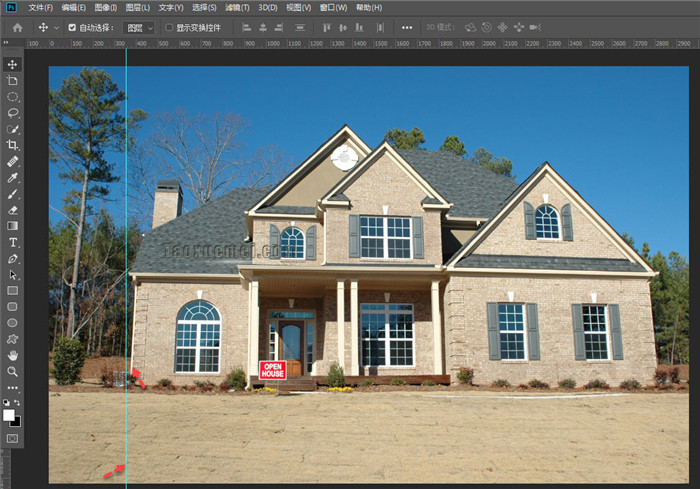
2、点击导航栏上的【编辑】,下拉菜单里面,点击【透视变形】,
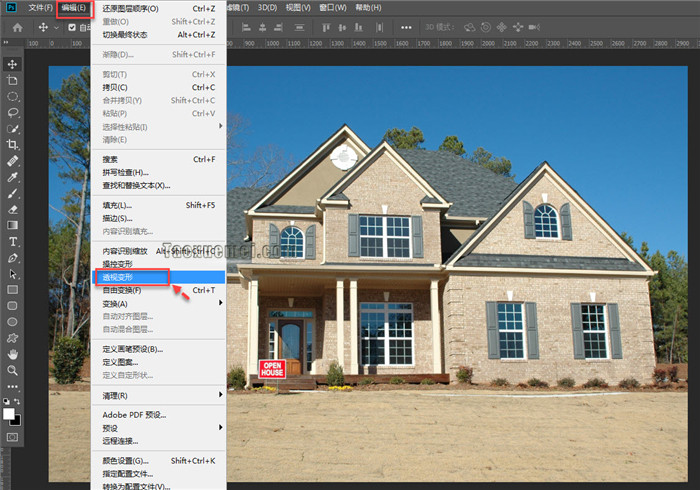
3、点击图片即可出现透视编辑框,这个框的作用,是标出图片中变形较小的矩形作为参考,比如图中的窗户,不是所有的都可以用,可以拉出参考线,放在窗户边缘对比一下,

4、笔者选择一层居中的大窗户,拖动四个圆点,让四个角对齐,
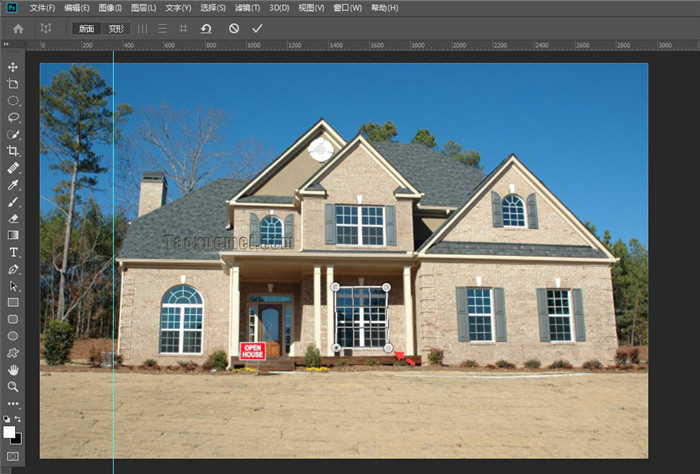
5、可以放大图片,尽量让透视框对齐窗户,鼠标可以拖拉圆点,四边可以伸缩,
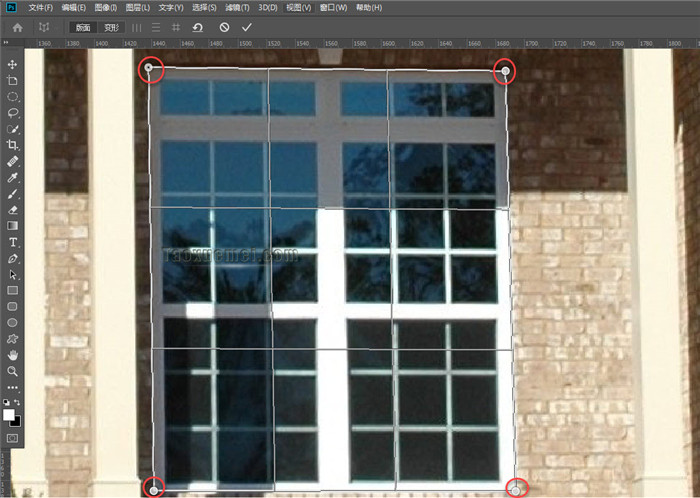
6、接下来点击上端选项中的【变形】,出现的三个图标中,点击最后一个,自动水平和垂直变形,

7、自动变形调整之后,如果觉得效果不好,可以撤销后点击【版面】,重新调整透视框,如果满意可以点击上端选项中的对号,
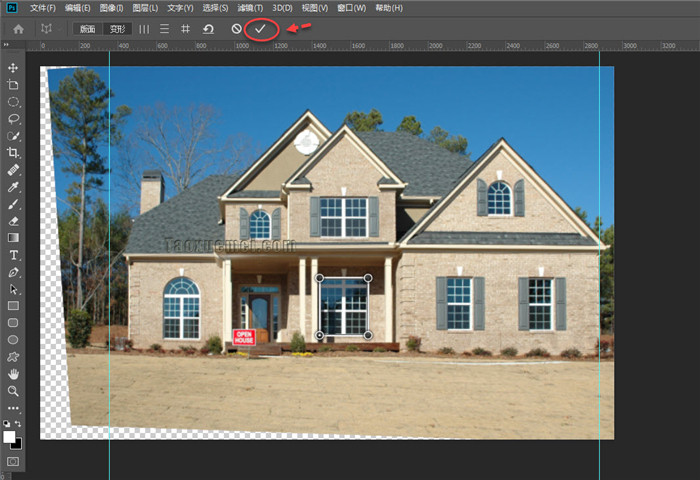
8、本案例最终效果如下,可以拉出参考线对比一下两侧是否垂直,

透视变形应该是在ps的最近几个版本上推出的,2018、2019两个版本上都有,操作中遇到问题,可以在下方留言。

